
手机桌面壁纸自动更换 小米手机桌面壁纸自动更换设置步骤
发布时间:2024-05-16 09:28:39 来源:三公子游戏网
在手机使用过程中,桌面壁纸的选择往往能够影响到用户的心情和使用体验,为了让用户在使用小米手机时能够每天都能看到新鲜的壁纸,小米手机提供了自动更换桌面壁纸的设置功能。通过简单的设置步骤,用户可以轻松实现桌面壁纸的自动更换,让每一天都有不同的惊喜等待着用户。
小米手机桌面壁纸自动更换设置步骤
方法如下:
1.在手机桌面有一个设置,点击打开。
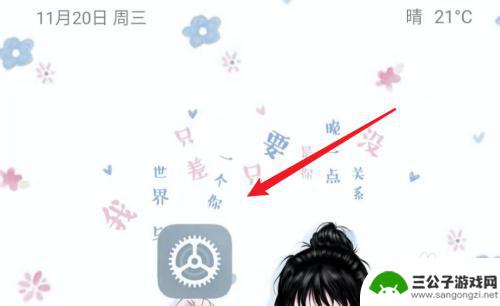
2.打开设置页面,点击里面的锁屏。
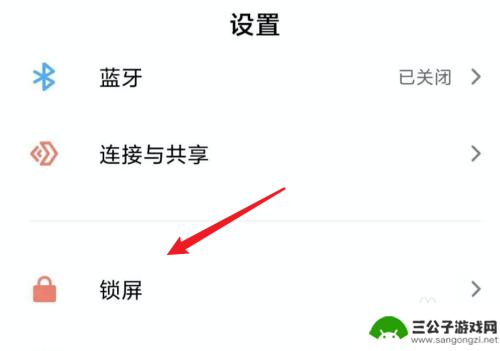
3.打开锁屏页面,点击里面的锁屏画报。
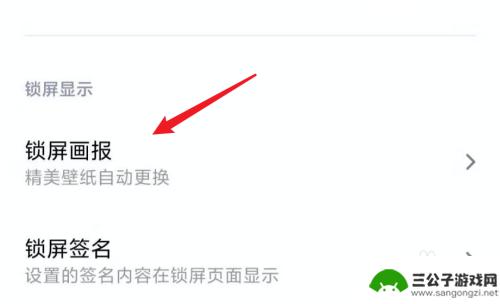
4.再点击这里的壁纸应用范围。

5.在弹出的选项窗口上,点击选中锁屏和桌面就可以了。

6.把锁屏画报壁纸应用到桌面,就会自动更换手机桌面上的壁纸的。
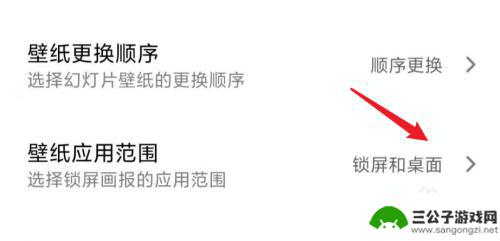
以上就是手机桌面壁纸自动更换的全部内容,碰到同样情况的朋友们赶紧参照小编的方法来处理吧,希望能够对大家有所帮助。
热门游戏
-
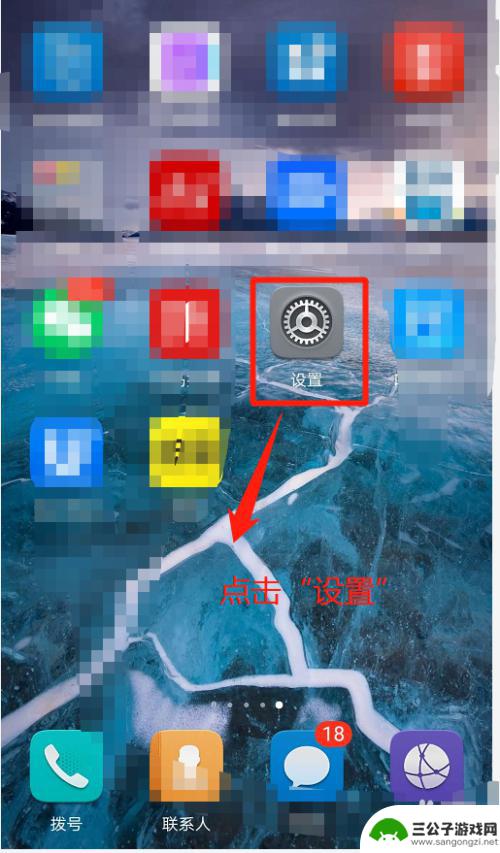
怎么设置手机壁纸自动更换 华为手机自动切换桌面壁纸设置方法
在日常生活中,手机壁纸的选择往往反映了个人的审美和情绪,为了让手机壁纸时刻保持新鲜感,华为手机提供了自动切换桌面壁纸的设置方法。通过简单的操作,用户可以轻松设置手机壁纸自动更换...
2024-03-30
-

手机怎么自动更换墙纸 小米手机自动更换桌面壁纸设置方法
在我们日常使用手机的过程中,更换壁纸是一种常见的操作,可以让手机界面焕然一新,而现代手机也提供了自动更换壁纸的功能,让用户可以轻松享受不同的壁纸风格。小米手机作为一款颇受欢迎的...
2024-10-26
-
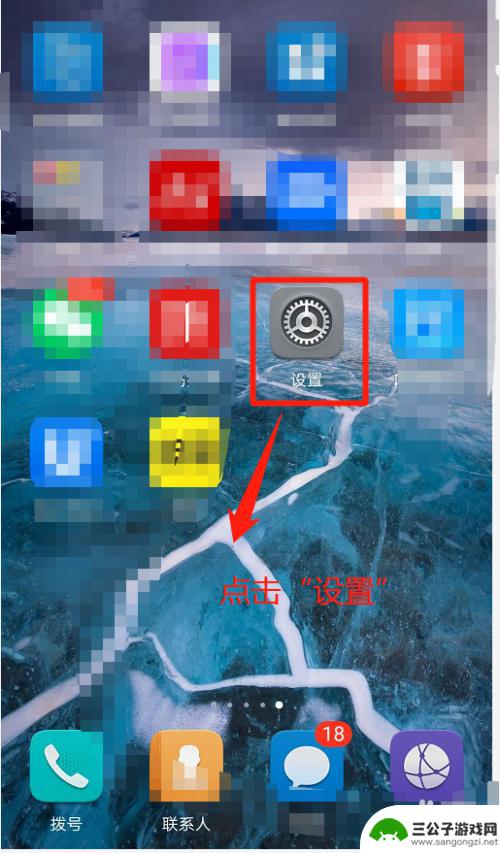
如何设置手机壁纸切换节日 华为手机桌面壁纸自动切换设置方法
在华为手机上设置壁纸自动切换功能,可以让我们的手机桌面在不同节日或时间段展现不同的主题,给手机增添更多乐趣和个性化体验,通过简单的操作,我们可以轻松设置华为手机壁纸的切换频率和...
2024-04-12
-
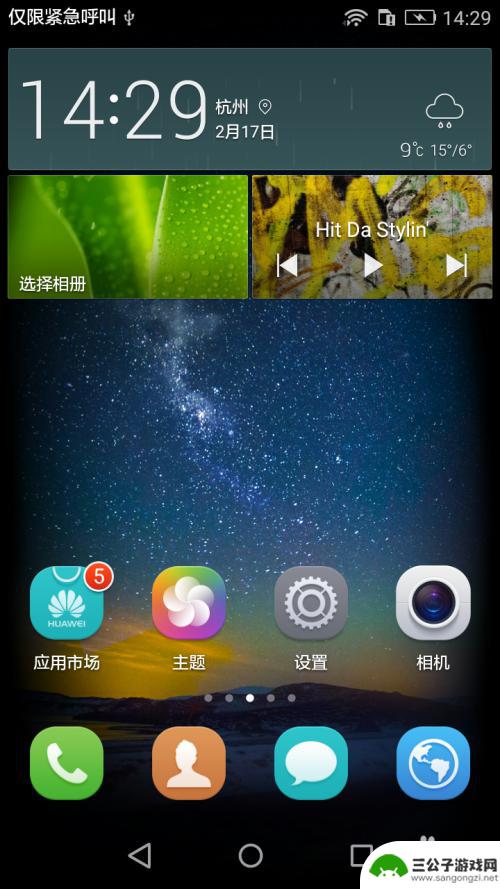
蓝色手机怎么换屏保 华为手机桌面壁纸更换教程
想要让自己的手机变得更加个性化和独特吗?那就试试换一换手机的屏保和桌面壁纸吧!蓝色手机怎么换屏保?华为手机桌面壁纸更换教程给出了详细的步骤,让你轻松地更换手机主题,让手机焕然一...
2024-03-01
-
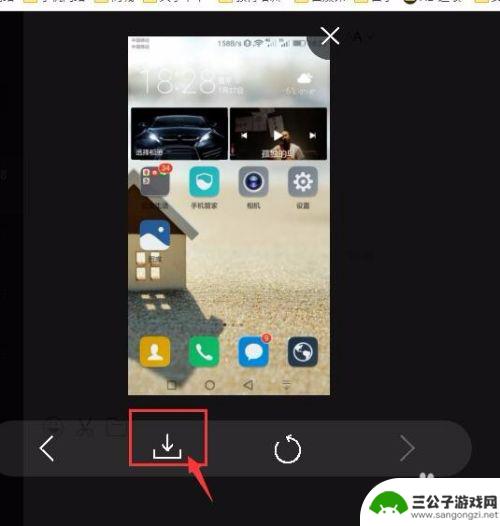
手机如何制作组件壁纸 自己动手制作手机桌面壁纸步骤
现在的手机已经成为我们生活中必不可少的一部分,而手机桌面壁纸也成为了个性化手机的重要组成部分,如果你厌倦了市面上千篇一律的壁纸,不妨自己动手制作一款独一无二的手机桌面壁纸。制作...
2025-02-11
-

红米手机老是重置桌面壁纸 红米手机重置后桌面如何恢复
最近很多红米手机用户反映他们的手机老是重置桌面壁纸,让他们感到非常困扰,每次重置后,桌面上的壁纸都会恢复成默认的设置,让用户需要重新设置自己喜欢的壁纸。这个问题可能会影响用户的...
2024-05-15
-

iphone无广告游戏 如何在苹果设备上去除游戏内广告
iPhone已经成为了人们生活中不可或缺的一部分,而游戏更是iPhone用户们的最爱,让人们感到困扰的是,在游戏中频繁出现的广告。这些广告不仅破坏了游戏的体验,还占用了用户宝贵...
2025-02-22
-

手机图片怎么整体缩小尺寸 如何在手机上整体缩小照片
如今手机拍照已经成为我们日常生活中不可或缺的一部分,但有时候我们拍摄的照片尺寸过大,导致占用过多存储空间,甚至传输和分享起来也不方便,那么如何在手机上整体缩小照片尺寸呢?通过简...
2025-02-22














